Pantalla principal (hoja Calibración)
Utilice la hoja Calibración para ejecutar la calibración de color de la impresora gestionada y para comprobar el estado de la calibración de color.
 Nota
Nota
-
Si la impresora que desea gestionar no aparece, utilice el cuadro de diálogo Administración de impresoras para registrarla.
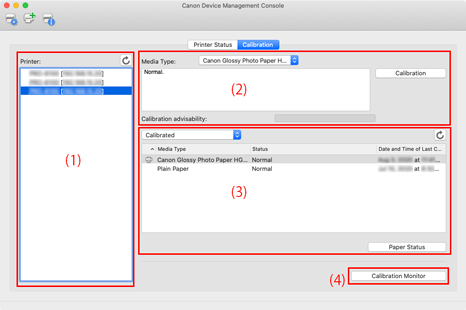
(1) Área de lista de impresoras
Las impresoras gestionadas se organizan y se muestran por estado de calibración de color.
Haga clic en el botón  para actualizar la lista de impresoras.
para actualizar la lista de impresoras.
 Nota
Nota
-
Se ha producido una advertencia relacionada con la calibración en impresoras que muestran
 .
.Los detalles del error aparecen en el área de mensajes de guía del "(2) Área de ejecución de calibración de color".
-
Las impresoras que no admiten la calibración del color no se incluirán en la lista.
En Device Management Console, las diversas impresoras que pueden imprimir con el mismo color se denominan impresoras con calibración vinculada.
Las impresoras con vínculo de calibración se agrupan y se muestran con el mismo nombre de grupo de calibración.
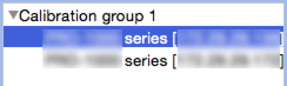
 Importante
Importante
-
El vínculo de calibración se aplica a varias impresoras que cumplen las siguientes condiciones.
-
La impresora pertenece a la misma serie que admite el vínculo de calibración.
-
Se selecciona el mismo tipo de soporte en la hoja Calibración > Tipo de soporte en la pantalla principal.
En los modelos en los que no se puede seleccionar el Tipo de soporte, se carga en la impresora el mismo tipo de soporte.
-
La calibración de color se realiza al menos una vez con el papel anterior en cada impresora.
-
 Nota
Nota
-
Mueva el puntero del ratón sobre Grupo de calibración (Calibration group) para mostrar el tipo de soporte que se va a agrupar.
-
Haga doble clic en Grupo de calibración (Calibration group) para abrir y cerrar la estructura del grupo de calibración.
(2) Área de ejecución de calibración de color
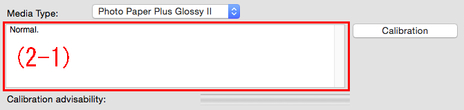
- Tipo de soporte
-
Seleccione el tipo de soporte admitido en la impresora.
-
 Importante
Importante-
En función del modelo utilizado, solo muestra el tipo de soporte cargado en la impresora.
-
- (2-1) Área de mensajes de guía
-
Aparecen mensajes relacionados con la calibración de color.
- Botón Calibración
-
Aparece el cuadro de diálogo Calibración, que permite realizar la calibración de color.
- Conveniencia de la calibr.
-
Muestra la conveniencia de ejecutar la calibración del color. La barra de progreso avanza hasta el momento que se recomienda la calibración.
(3) Área de registro de ejecución de calibración del color
Aparece el registro de ejecución de calibración de color de cada papel.
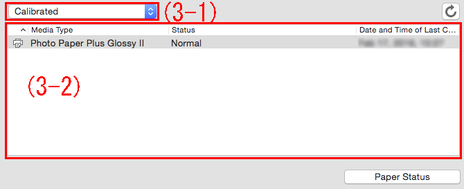
- (3-1) Condiciones de visualización de la lista de papel
-
En la lista desplegable, seleccione los criterios para mostrar elementos en la lista de papel.
-
- Calibrado
-
Solo aparece papel con color calibrado.
- Todo
-
Aparecen todos los tipos de papel.
- Papel personalizado
-
Solo aparece papel personalizado.
-
El papel personalizado es papel añadido con la Media Configuration Tool.
-
Para ejecutar la calibración de color con papel personalizado, se debe crear el destino de calibración para dicho papel.
-
Para obtener información sobre el papel personalizado y la creación de un destino de calibración, busque y consulte "Guía de Media Configuration Tool" en la página de inicio del Manual en línea correspondiente a su modelo.
 Botón
Botón-
Actualiza la lista de papel.
- (3-2) Lista de papel
-
Aparece el registro de ejecución de calibración de color de cada papel.
-
 Nota
Nota-
Haga clic en el encabezado para ordenar por elemento pulsado.
-
 aparece para el papel mostrado en Tipo de soporte (Media Type) del "(2) Área de ejecución de calibración de color".
aparece para el papel mostrado en Tipo de soporte (Media Type) del "(2) Área de ejecución de calibración de color".
-
-
- Tipo de soporte
-
Aparece el nombre de papel adquirido desde la impresora.
- Estado
-
Aparece el estado y los mensajes de guía relacionados con la calibración de color.
-
 Nota
Nota-
Si se elimina o se oculta el papel usado para la calibración de color en Media Configuration Tool, ese papel se mostrará como Papel desconocido en la columna Estado.
En estos casos, utilice un papel diferente y realice la calibración del color.
-
- Fecha y hora de la última calibración del color
-
Aparece la fecha de la última calibración de color realizada.
- Botón Estado del papel
-
Aparece el cuadro de diálogo Estado del papel, que permite comprobar el estado de calibración de color del papel seleccionado.
(4) Área de estado de progreso de calibración del color
- Botón Pantalla de calibración
-
Aparece el cuadro de diálogo Pantalla de calibración, que permite comprobar el estado de progreso de la calibración de color.
-
 Importante
Importante-
No es posible comprobar el estado de progreso de la siguiente calibración de color.
-
Calibración del color realizada desde el panel de control de una impresora
-
Calibración del color de una impresora conectada por USB (para modelos no compatibles con rollos de papel)
-
-
